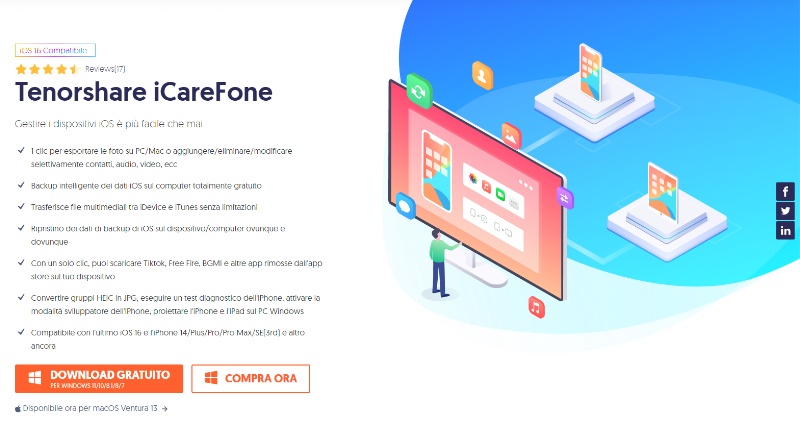Se anche tu sei uno dei milioni di possessori di iPhone in circolazione, siamo certi che avrai avuto l’esigenza, almeno una volta, di spostare dati e immagini dal tuo dispositivo mobile al tuo computer.
Trasferire foto da iPhone a PC, fortunatamente, è un’attività che, oggigiorno, può essere svolta in pochi passaggi e attraverso l’utilizzo di strumenti semplici da usare e disponibili online. Soluzioni come Tenorshare iCareFone, infatti, sono focalizzate su dispositivi come iPhone e ti consentirano di trasferire foto da PC a iPhone senza iTunes in pochissimi minuti.
Se sei curioso di scoprire come traferire foto da iPhone a PC, nella guida che stai per leggere troverai tutte le informazioni che hai bisogno di conoscere affinché tu sia in grado di portare a termine questa operazione in poco tempo e senza troppe problematiche.
Trasferire foto da iPhone a pc con iTunes
Quindi, se sei in possesso di un iPhone, probabilmente saprai che uno dei metodi per poter spostare foto da iPhone a PC è sicuramente quello di utilizzare un software come iTunes. iTunes, infatti, è un programma attraverso cui sarai in grado di portare a termine questa operazione. Ma come fare?
Per prima cosa, collega il tuo dispositivo al computer utilizzando un cavo USB, USB-C oppure una connessione Wi-Fi. Successivamente, apri l’applicazione di iTunes sul tuo PC e clicca sul pulsante Dispositivo situato nella parte superiore sinistra della finestra di iTunes.
Dopodiché, clicca sul tasto Condivisione File e nell’elenco che ti si apre sulla sinistra, seleziona l’applicazione sul tuo dispositivo da cui vuoi trasferire il file.
Lo step successivo prevede due operazioni:
- Trasferire un file dal computer al tuo dispositivo: in questo primo caso, ti basterà cliccare su Aggiungi, selezionare il file che ha intenzione di trasferire e fare clic di nuovo su Aggiunti
- Esportare foto da iPhone a PC: qui, invece, seleziona il file che hai intenzione di trasferire sull’elenco a destra, fai clic su Salva In”, scegli la posizione su cui vuoi salvarlo e fai clic su Salva In.
In questa maniera, il file viene trasferito dal tuo dispositivo nella posizione scelta del computer. Tuttavia, non tutti vogliono seguire un metodo così macchinoso per passare foto da iPhone a PC. Ecco perché esistono delle soluzioni ad hoc di cui ti mostreremo i procedimenti nelle prossime righe.
4 migliori metodi per trasferire foto da iphone a pc senza iTunes
Metodo 1: Con Tenorshare iCareFone
Tra i metodi più efficaci che ti consentiranno di capire come spostare foto da iPhone a PC c’è anche Tenorshare iCareFone. Si tratta di un software realizzato ad hoc per la gestione di operazioni su dispositivi Apple e che ti consentirà di portare a termine questa operazione nel modo più semplice possibile. In che modo funziona?
Innanzitutto, devi sapere che ci sono una serie di passaggi che devi portare a termine ma che non richiederanno più di una manciata di minuti:
- Passaggio 1: come prima cosa, procedi al download del software sul tuo computer su cui hai intenzione di spostare i file direttamente dall’iPhone in tuo possesso.
- Passaggio 2: successivamente, collega il dispositivo al computer in tuo possesso per porre le condizioni di base al trasferimento dei file dal tuo iPhone.
- Passaggio 3: clicca sull’opzione Backup e Ripristino e seleziona in questa fare i file di cui desideri effettuare il backup.
- Passaggio 4: portato a termine il passaggio precedente, clicca su Backup per far partire il procedimento e trasferire foto da iPhone a PC Windows 10.
Ecco tutto. In 4 semplici passaggi avrai portato a termine il trasferimento foto da iPhone a PC e, adesso, tutti i tuoi contenuti sono sul computer pronti per essere utilizzati.
Metodo 2: Con Google Drive
Oltre alla prima soluzione che ti consente di spostare immediatamente i file dal tuo iPhone ad un computer, ci sono anche delle altre alternative a cui puoi affidarti per poter portare a termine un’operazione di questo tipo. Di quali stiamo parlando?
Siamo certi che conoscerai anche tu Google Drive, lo spazio Cloud messo a disposizione da Google a tutti gli utenti che sono in possesso di una gmail e su cui è possibile un certo quantitativo di file.
Google Drive, quindi, è uno strumento che può essere utilizzato anche per spostare immagini e foto da iPhone a computer completando una serie di passaggi.
Quindi, per prima cosa, tutto ciò che dovrai fare è procedere all’installazione di Google Drive sul tuo dispositivo e scegliere le foto, video e immagini che hai intenzione di spostare sul tuo PC. In particolare, i file di cui stiamo parlando saranno spostati sul tuo account Google Drive finché la memoria del Cloud non dovesse riempirsi.
Uno degli svantaggi di utilizzare una soluzione di questo tipo è che lo spostamento di file avviene in maniera caotica e non organizzata. Infatti, potrai trovare i file sul tuo Google Drive senza che abbiano una posizione precisa. Dovrai poi, in un secondo momento, organizzare tutto in cartelle e sottocartelle.
Metodo 3: Con Windows 10 APP
Qualora fossi in possesso di un PC Windows, potrai anche utilizzare le funzionalità e le potenzialità di un’applicazione come Foto App, uno strumento nativo di PC dotati di questo sistema operativo.
Si tratta del nostro terzo metodo che ti consentirà di trasferire foto da iPhone a PC in pochi e semplici passi. Iniziamo subito a capire come funziona questo procedimento. Per prima cosa, accendi il telefono in tuo possesso e mantienilo sbloccato affinché il PC possa riconoscerlo e collegarsi con lui.
Adesso, sposta la tua attenzione verso il PC e clicca sul tasto Start. Dopodiché, seleziona Foto per aprire l’app Foto disponibile sul tuo dispositivo di Windows 10. Terminati questi passaggi, non ti resta che cliccare su Importa e poi Da un Dispositivo USB. Infine, segui tutte le istruzioni che App Foto ti mostra per poter finalmente trasferire immagini da iPhone a PC.
Seguite tutte le istruzioni, quindi, il prossimo passo è quello di selezionare tutti i contenuti che hai intenzione di trasferire e scegliere la posizione del tuo computer dove salvarli. Il trasferimento di dati da un dispositivo all’altro non dovrebbe necessitare di troppo tempo, tuttavia, dipende un po’ dal grado di tecnologia degli strumenti in tuo possesso.
Metodo 4: Con bluetooth (senza cavo)
Infine, c’è anche un altro metodo che ti permetterà di esportare immagini da iPhone al tuo PC senza utilizzare il cavo. Infatti, c’è ancora la vecchia e cara tecnologia bluetooth che non è andata ancora in pensione e che potrebbe darci una mano.
Si tratta di un procedimento piuttosto semplice ma, al tempo stesso, abbastanza macchinoso ma che abbiamo comunque deciso di mostrarti. Inizialmente, quindi, sarà necessario associare il tuo dispositivo iPhone al PC e, per farlo, dovrai visitare la sezione bluetooth del tuo PC.
I dispositivi, quindi, devono collegarsi tra di loro per portare a termine la prima fase. Fatto questo, la pecca più grande di questo approccio è che dovrai procedere manualmente allo spostamento di file dal tuo iPhone al PC.
Come anticipato, infatti, il procedimento è piuttosto macchinoso e non è assolutamente all’altezza degli altri visti fino a questo momento. Pertanto, non potrai spostare tutti i file in una volta sola e, ogni volta, dovrai accettare che un file venga traferito da un dispositivo all’altro.
Potresti reputare questo metodo eccessivamente lento, soprattutto se hai un grande quantitativo di file da esportare. Nel caso fossero un paio oppure una decina, potresti comunque rivolgerti al procedimento senza cavo per sbrigarti subito.
Conclusione
Insomma, arrivati alla conclusione di questa guida su come passare foto da iPhone a PC, siamo certi che hai trovato una o più soluzioni ai tuoi problemi e che, adesso, sarai in grado di portare a termine questa attività nel migliore dei modi possibili.
Quindi, che tu abbia intenzione di trasferire foto da iPhone a PC con iTunes oppure traferire foto da iPhone a PC senza cavo, non dovrai pensare che sarà necessario chissà quale processo. Infatti, nella maggior parte dei casi, si tratta di procedimenti che non richiedono nessuna conoscenza di software specifici e di un quantitativo di tempo davvero limitato.
Oggigiorno, scaricare foto da iPhone a PC Windows è un vero e proprio gioco da ragazzi alla portata di tutti. Pertanto, non attendere altro e iniziare ad esportare foto da iPhone a PC nel modo più semplice possibile. Se vuoi conoscere e utilizzare più funzioni di Tenorshare iCareFone, vai alla pagina Guida.